Еще с давних пор в программе для общения Skype была система статусов, которая показывает, свободен ли пользователь, занят, отошел от компьютера, не в сети и т. д. Это очень удобный индикатор, знакомый практически каждому. Но все же у некоторых людей возникает путаница. По ходу статьи мы разберем сетевой статус в Скайпе, какой он бывает и как его можно сменить.
Подробная информация
Текущее состояние пользователя отмечается в правом нижнем углу его аватарки или же рядом с именем. В большинстве случаев там можно увидеть одно из четырех состояний:
- Зеленая иконка (В сети) – если она активна возле аватарки человека, то он точно находится онлайн. Такой статус автоматически присваивается каждому, кто авторизовался в системе. Если отправить такому контакту сообщение, ему тут же придет уведомление и текстовое сообщение. То же самое касается и звонков
- Прозрачная иконка (Не в сети) – она свидетельствует о том, что человек не подключен к сети Skype. Ему можно позвонить, тогда в мобильном приложении появится соответствующее уведомление. А все отправленные сообщения будут видны сразу же после входа.
- Желтая иконка (Нет на месте) – это значит в Скайпе, что пользователь недавно заходил в сеть, но ничего не делал (не звонил, не отправлял сообщения, не менял настройки и в целом не трогал Скайп). Как только он совершит любое действие, иконка сменится на зеленой, а если выйдет, то на прозрачный.
- Красная иконка (Не беспокоить) – пользователь в сети, но занят. Звуковые и текстовые сообщения поступят в беззвучном режиме, и только цифра рядом с лого Скайпа подскажет о новом сообщении или звонке.
Теперь вы понимаете, что означает желтый и другие значки в Скайпе рядом с аватарами. Примечательно то, что каждый из описанных выше режимов можно выбрать самостоятельно. Например, если вы хотите воспользоваться статусом «Невидимка» в Скайпе для других пользователей, то включите режим «Не в сети». А если вам мешают уведомления о сообщениях и звонки, то лучше активировать режим «Не беспокоить». Эта возможность присутствует и на компьютере, и на мобильных устройствах.
Инструкция по изменению сетевого статуса в Скайпе на компьютере:
- Откройте программу Skype.
- Перейдите на главное окно.
- Наведите курсор мыши на кружок рядом с вашей аватаркой в левом верхнем углу.
- Кликните по нему левой клавишей.
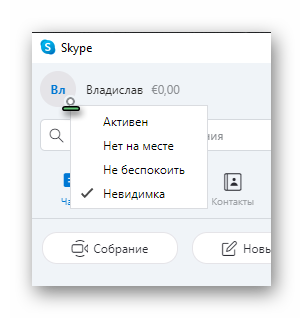
- Выберите один из доступных вариантов.
Инструкция для смартфонов и планшетов:
- Откройте мобильное приложение.
- Тапните на свою аватарку над списком переписок в разделе «Чаты».

- Далее, нажмите на графу с текущим состоянием, чтобы вызвать список со всеми.
- Выберите подходящий вариант.
- Вернитесь к главному окошку приложения.
Есть еще несколько дополнительных статусов, с которыми можно столкнуться:
- Красная иконка (Заблокирован) – появляется рядом с контактом, который вы добавили в черный список. Он может отправлять сообщения, но вы их не получите, пока не разблокируете человека.
- Белая кружок (Неавторизированный) на значке Скайп свидетельствует о том, что человек не добавил вас в список контактов, соответственно, вы не имеете доступа к его информации его учетной записи. Он также может запретить получение сообщений и звонков от незнакомцев в настройках программы.
- Прозрачная иконка со стрелкой (Переадресация) – участник системы не в сети, но оставил контакт для принятия звонков. Вы сможете позвонить ему на мобильный или стационарный телефон.
- Синяя иконка (подключение) – программа не может подключиться к Интернету. Это единственный анимированный значок – стрелки продолжат движение до момента, пока проблема с подключением не будет устранена.
Если пользователь в настоящий момент не в сети, то вы можете очень просто узнать, когда последний раз человек заходил в Скайп. Для этого достаточно открыть общую переписку с ним. Время последнего посещения будет указано под именем в верхней части экрана. Это актуально и для компьютера, и для мобильного приложения.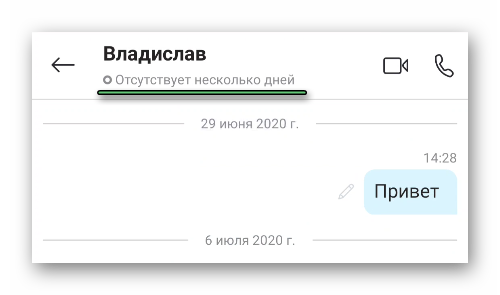
Итоги
В большинстве случаев вы можете без проблем узнать, человек в сети или нет в Скайпе. Если он не в сети, то рядом с его аватаркой будет отображаться прозрачный значок. Но также это может свидетельствовать о том, что человек включил режим «Невидимка».








